S模式下连接Win10蜂窝网络的技巧
微软与OEM配合推出了Always连接PC,这些OEM配备了Win10和内置LTE Advanced。 这有助于用户随时随地保持连接。 根据网络的不同,您可以将速度提高到比Wi-Fi快5倍。 在这篇文章中,我将分享如何使用内置LTE在S模式下连接到Win10上的蜂窝网络
在Win10 S上连接到蜂窝网络
您可以如何激活与您的网络绑定的手机,它在Windows 10中的工作方式也相同。 安装Windows 10时,它将指导您完成创建帐户的步骤,并将其唯一标识到网络中。 因此,在连接到蜂窝网络之前,您需要激活连接。 这可以在线完成。
在线激活您的设备
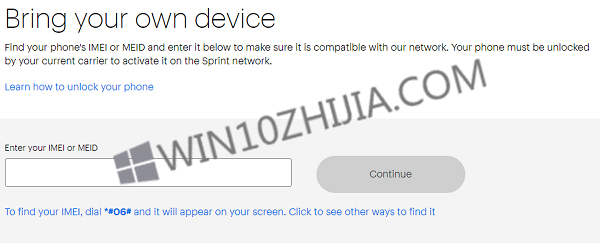
就像我之前说过的,当你打开电脑时,你可以选择按照标准Windows设置过程中的步骤进行操作。 根据您选择的网络,请访问下面相应的移动运营商网站以完成激活。 (这适用于未锁定的设备)
• AT&T
• Sprint
• Verizon
在这些网站上,查找“激活设备”选项。 点击它。 这将带您进入激活页面,您需要输入PC的IMEI号码。 这正是您在线激活手机的方式。
查找始终连接PC的IMEI号
--单击Windows“开始”按钮,然后单击“网络和Internet”图标。
--选择Cellular,然后选择Advanced Options。
--在这里,您将看到您的IMEI号码
记下,并在网站上的相应字段中输入您的IMEI号码,并按照屏幕上的说明完成激活过程。
如果您仍然无法连接到蜂窝网络,则可以访问Microsoft Store位置,销售人员将在该位置提供帮助,也可以访问移动运营商商店以完成此操作。
连接到蜂窝网络
--单击Windows“开始”按钮,然后单击“网络和Internet”图标。
--选择Cellular,您应该在右侧窗格中看到其相关设置。
--如果清除“让Windows保持连接”复选框,请选择“连接”。 如果选中该复选框,则当您未连接到其他类型的网络(如Wi-Fi或以太网)时,您将自动连接到蜂窝数据。
请务必查看蜂窝网络的设置以获取漫游,高级选项,漫游选项和其他部分。
如果您的蜂窝数据连接正常,则无需更改蜂窝设置。 但是,如果您遇到蜂窝连接问题,更改一个或多个设置可能会有所帮助。 设置因PC型号和移动运营商而异。










 苏公网安备32032202000432
苏公网安备32032202000432